
この記事では、Ubuntu 22.04 LTS に MariaDB をインストールするために必要な手順について説明しました。このチュートリアルを続行する前に、sudo のユーザーとしてログインしていることを確認してください 特権。このチュートリアルのすべてのコマンドは、root 以外のユーザーとして実行する必要があります。
MariaDB は、MySQL サーバーの元の開発者によって開発された人気のあるオープンソースの関係データベース システムであり、WordPress を利用するいくつかの有名なアプリケーションやその他多くのアプリケーションで使用されています。
前提条件:
- Ubuntu 22.04 を搭載したオペレーティング システム
- スーパーユーザー権限を持つサーバー IPv4 アドレス (ルート アクセス)
- Linux デスクトップ用 Gnome ターミナル
- Windows または macOS 用の PuTTy SSH クライアント
- Windows 10/11 用 Powershell
- APT コマンドに精通している
Ubuntu 22.04 LTS に MariaDB をインストールする
ステップ 1. まず、Ubuntu サーバーにパッケージをインストールする前に、すべてのシステム パッケージが更新されていることを確認することを常にお勧めします。
sudo apt update sudo apt upgrade sudo apt install software-properties-common dirmngr apt-transport-https
ステップ 2. Ubuntu Linux に MariaDB をインストールします。
MariaDB を Ubuntu 22.04 Jammy Jellyfish システムにインストールするのは簡単です。MariaDB GPG キーをインポートして、インストールの信頼性を確認します:
sudo apt-key adv --fetch-keys 'https://mariadb.org/mariadb_release_signing_key.asc'
次に、次のコマンドを使用して MariaDB リポジトリを追加します。
sudo add-apt-repository 'deb [arch=amd64,arm64,ppc64el] https://atl.mirrors.knownhost.com/mariadb/repo/10.8/ubuntu jammy main'
その後、以下のコマンドを使用して最新バージョンの MariaDB をインストールします:
sudo apt update sudo apt install mariadb-server
インストールが成功すると、MariaDB が開始されます。このコマンドを使用して、サービスのステータスを確認してください:
sudo systemctl enable mariadb sudo systemctl status mariadb
ステップ 3. MariaDB を保護します。
mysql_secure_installation を実行します MariaDB サーバーを保護し、root アカウントのパスワードを設定するスクリプト:
sudo mysql_secure_installation
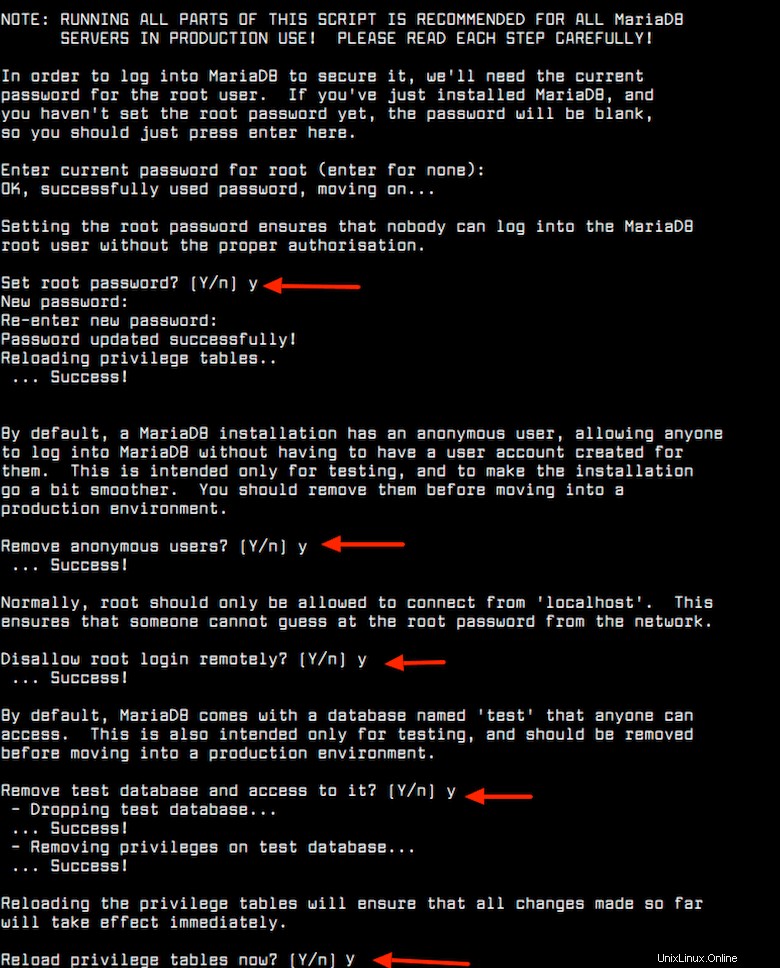
ステップ 4. MariaDB に接続します。
MariaDB シェルを取得して、ユーザー、データベース、およびその他の関連アクティビティを作成できます。シェルを接続するには、次のように入力します:
mysql -u root -p
Ubuntu 22.04 LTS Jammy Jellyfish に MariaDB をインストールするために必要なことはこれだけです。この簡単なヒントがお役に立てば幸いです。 MariaDB データベース サーバーのインストールに関する詳細については、公式ナレッジ ベースを参照してください。質問や提案がある場合は、下にコメントを残してください。